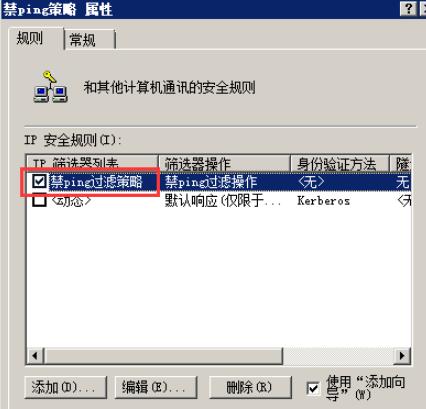在Windows 7系统下为了防止被ping扫描找到而受到攻击,可以在系统中设置禁止被ping。可参考以下步骤设置。
1.打开“运行”,输入secpol.msc,点击“确定”,打开本地安全策略
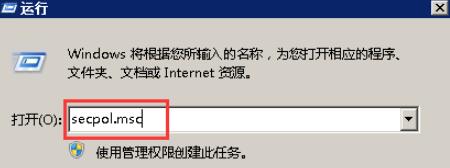
2.在本地安全策略中找到“IP安全策略,在本地计算机”,右键点击该项然后选择“管理IP筛选器列表和筛选器操作”
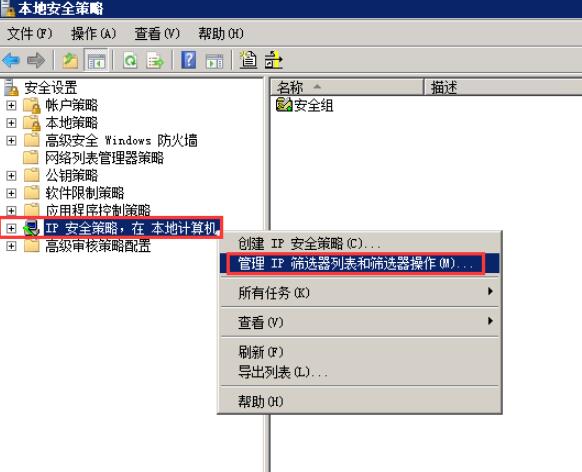
3.在弹出的窗口中点击“添加”
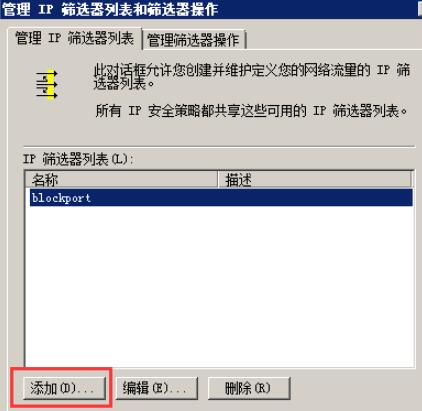
4.在弹出的窗口中,输入筛选器名,然后点击“添加”

5.进入IP筛选器向导界面,点击“下一步”

6.去掉“镜像”的勾选,然后点击“下一步”
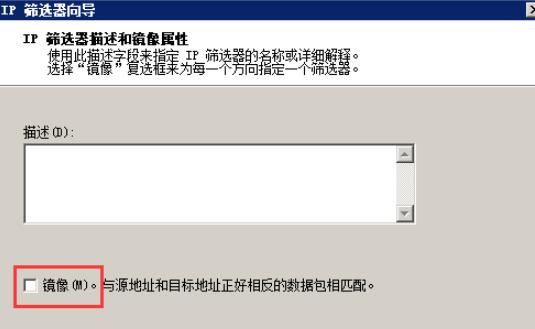
7.源地址选择“任务IP地址”,然后点击“下一步”
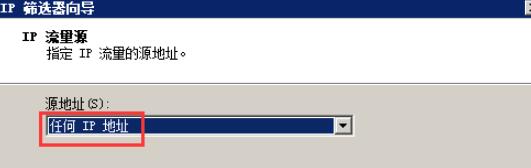
8.目标地址选择“我的IP地址”,然后点击“下一步”
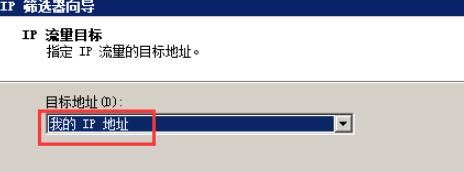
9.协议选择“ICMP”,然后点击“下一步”
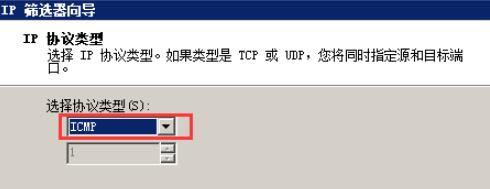
10.点击“完成”

11.点击“确定”
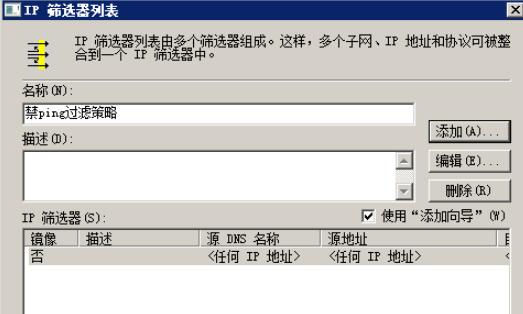
12.在“管理筛选器操作”栏下,点击“添加”
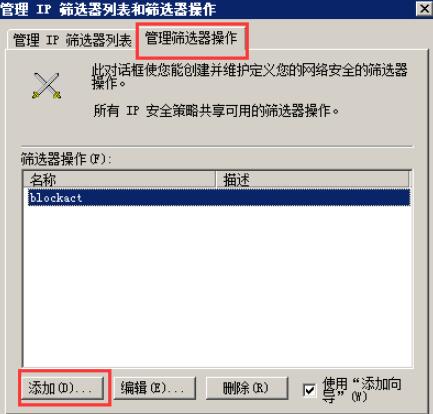
13.进入筛选器操作向导界面,点击“下一步”
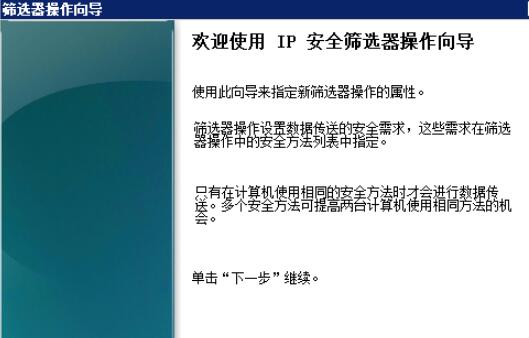
14.设置好名称后,点击“下一步”
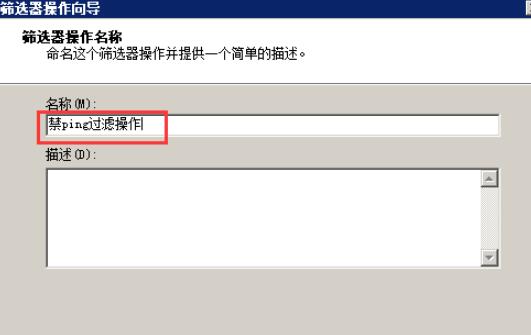
15.点选“阻止”,然后点击“下一步”
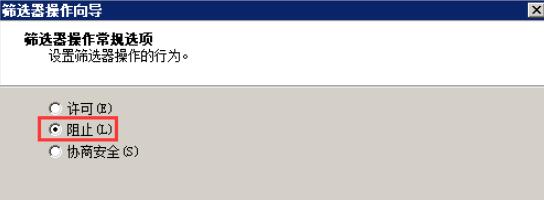
16.点击“完成”

17.右键点击“IP安全策略,在本地计算机”,选择“创建IP安全策略”
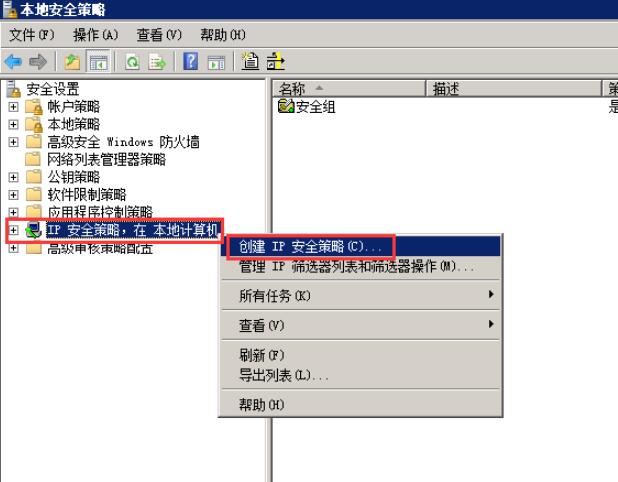
18.进入IP安全策略向导界面,点击“下一步”
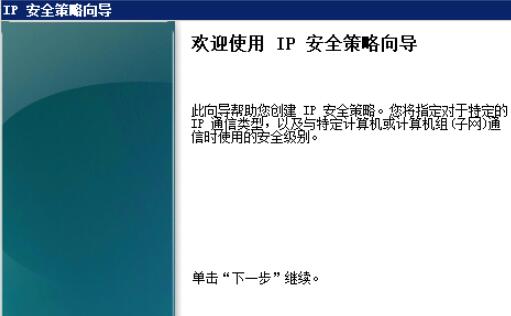
19.设置好名称后,点击“下一步”
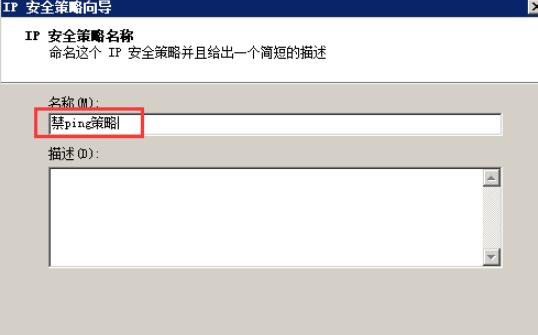
20.点击“下一步”

21.点击“完成”

22.右键点击新创建的策略,选择“属性”
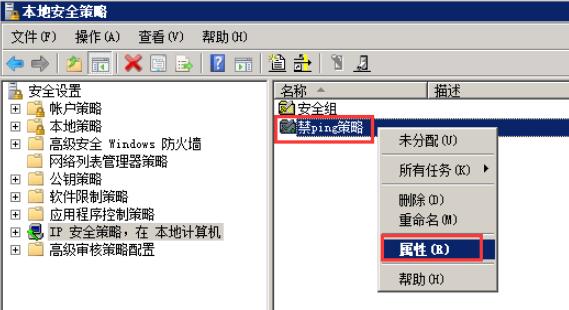
23.在弹出的窗口中点击“添加”
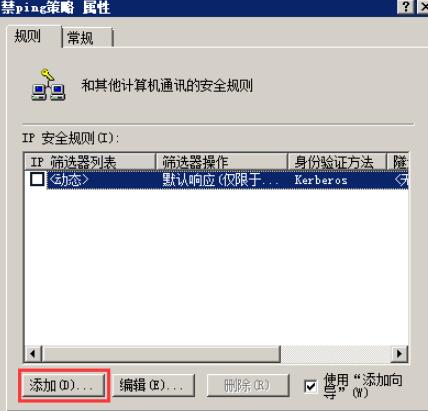
24.进入安全规则向导界面,点击“下一步”

25.按照默认设置点击“下一步”
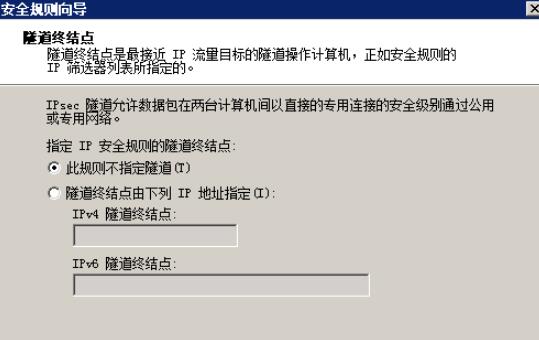
26.按照默认设置点击“下一步”
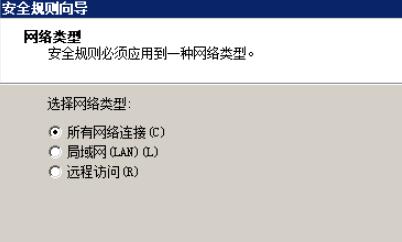
27.点选之前设置好的“禁ping过滤策略”,然后点击“下一步”
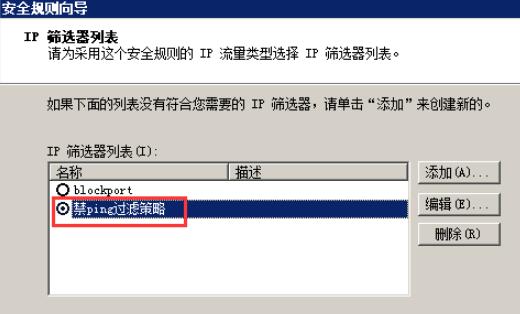
28.点选之前设置好的“禁ping过滤操作”,然后点击“下一步”
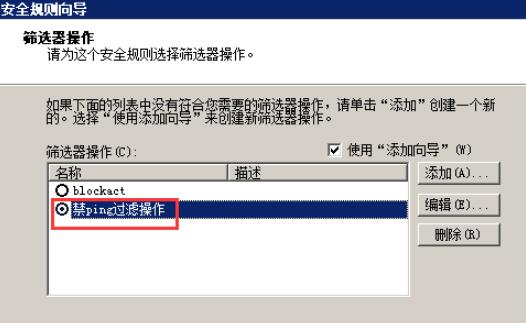
29.设置完成后点击“完成”

30.默认已勾选“禁ping过滤策略”,点击“确定”即可